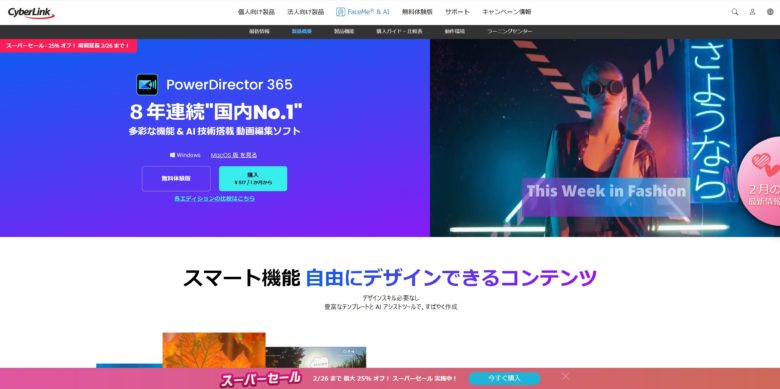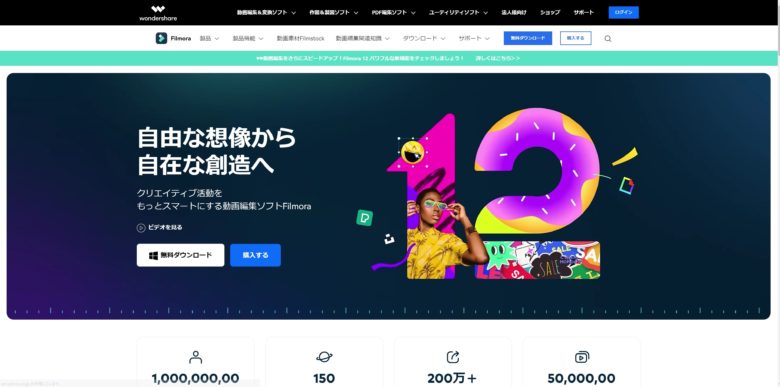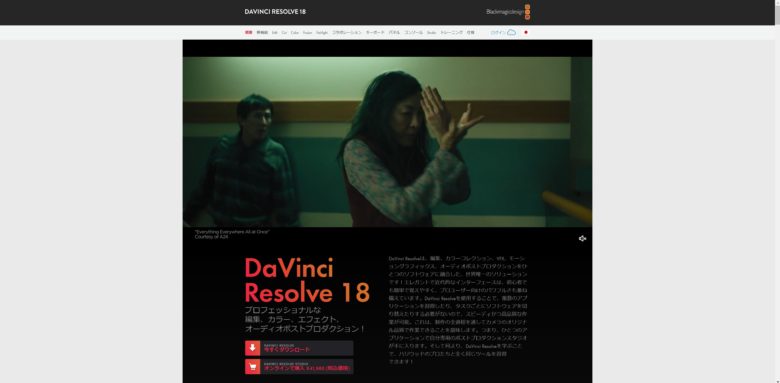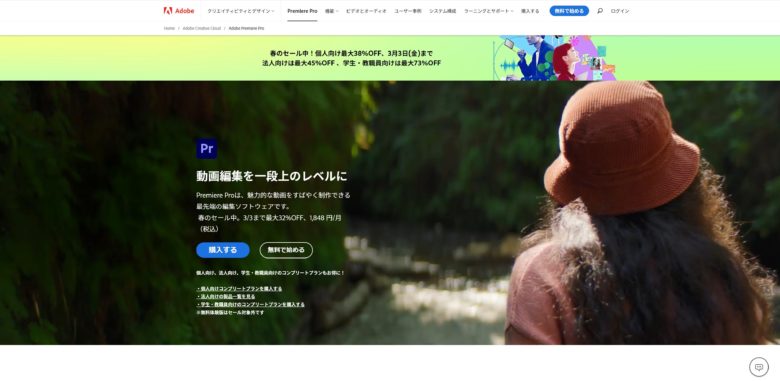ついに我が家にも新しいPCが届きました。
それもただのPCじゃなくて、「ゲーミングPC」だ。
PCゲームなんてまったくやってこなかった50代のおじさんがゲーミングPCをセットアップするのに四苦八苦する記事です。

4K動画が撮影できる360度カメラ購入をきっかけに、
動画編集をPCで行う予定が手持ちのPCではスペック不足で行なえず、
PC選びで暗中模索している様子は別記事に書いてあるので、
そちらも読むと高画質動画の編集をやろうと思っているデジタル初心者の方には参考になるかも
と、いうわけでメルカリで購入したゲーミングPC到着です。
先取りまとめ
- デジタル素人おじさんが初めて買ったゲーミングパソコンの配線は少々手こずりました
- 販売者である「ゲーミングPC工房⭕初心者歓迎♪」さんの助けがななければもっと手こずっていたでしょう
- 優しいお導きに感謝
- insta360x3の編集ソフト、Insta360 STUDIO 2023 もサクサク動きました
- 動画編集ソフト、DaVinci Resolve もサクサク動きました
- ここに現在進行中のWi-Fi爆速化計画が実を結べば、かなり作業しやすい環境になるはずです
セットアップ
箱を開けて組み立て始めたのですが、

大半はすでに組み立てられてから送ってくれているので、
私がするのは配線くぐらいです。

Wi-Fiの接続部分はネジを締めていくタイプのものでした

そしてアンテナは磁石タイプだったので、デスクトップの壁にピタッと張り付きます。

そして、ここがメインの配線場所。
- DP ⇒ ディスプレイポートの略かな。今回は未使用
- HDMI端子 ⇒ 最初にモニターの線をここに接続するミスをしてしまいました
- Dsub-15ピンケーブル ⇒ 今回未使用
- USB3.00 ⇒ リクエストして3つつけてもらった
- キーホード用 ⇒ 今回未使用
- USB2.0 ⇒ 2個ついてます。1個は常時キーボードとつながってます
- 有線LANケーブル
- マイク用
- イヤホン用
- 外部入力用
何も考えずに、モニターのHDMI端子を③に接続して電源を入れましたが、真っ暗でなにも反応しません。
いろいろ試行錯誤したのですが、
「素人が適当に基本的設定をいじくってベースの設定が崩れてしまう」
あるあるになりそうだったので、

またメルカリの取引画面にログインして、作ってくれた「ゲーミングPC工房⭕初心者歓迎♪」さんにいろいろ訊いて、アドバイスしていただきました。

すると簡単に解決。
「グラフィックボードのついているPCとモニターをつなぐ時には、
グラフィックボードのHDMI端子につなげる」とのこと。
ゲーミングPC的基本事項なんだろうけれど、そんなことまったく知りませんでした。
4つあるうちのどれに差してもいいそうです。
将来的にモニターを増やすときに、またここの空いている端子にHDMI端子をつなげるらしい。
そんな日がくるのかねー?
次に、手持ちの空いていたHDDをこのパソコンにつなげたいので接続する手順。
購入時に「ゲーミングPC工房⭕初心者歓迎♪」さんに相談したら、接続しやすいように配線しといてくれるとのコメントでしたが、その配線が見つけられない………。

この写真は、無事に配線できた後に撮影した写真。
こんな感じでコードが垂れ下がっていればデジタル素人の私でも
簡単に見つけられたのですが………

最初、デスクトップ上部に位置しているDVD-RWの上の狭いスペースに
きれいに丸められて収納されていたので、まったく気付けませんでした。
見つけてから、よくよく考えれば、
ぶらぶら垂れたままだと、輸送中に他の部品に当たって傷つけてしまうかもわからないから、
どこかに収納されているはずなのに………

見つけられなかったです……
また「ゲーミングPC工房⭕初心者歓迎♪」さんに訊いちゃいました
多分、
「こいつ、ちゃんと探せよー、見つけられないって………どーいうこと?」
ぐらいは思っていたと思うのですが、
実に優しく対応してもらい、無事に見つけることができました。
そのやりとりもここで紹介したかったのだが、最後のコメントから2周間以上経過してしまうと、
メルカリの取引画面のコメントが非公開に変わってしまうことも知りませんでした。
現在、見れなくなってしまいました。
なので、ここにそのやりとりは残せません。申し訳ない。

さて、コードは見つけられたのだが、配線方法がわからない………
だって今まで私が使っていたのは、こんな接続端子じゃなかったし………

これ、これ。
この長いやつをHDDに直接差し込んでPCとつなげていました。
で、見つけてきた端子の穴の数を見てみると、この長い方の接続端子と合致しそう。
そして、この、
発見したこの端子こそがSATA端子と呼ばれていることもここで知りました。
私は、この長い奴全部がSATA端子だと勘違いしたままずっーと暮らしていました。
で、この写真の左側の短い端子。これのコードが見つからない。

そして、またもや「ゲーミングPC工房⭕初心者歓迎♪」さんに問い合わせをする私。
購入後に、何回も何回も訊いてきて
面倒くさい客だなーと思ったんじゃない?


そう思ったかもしれない。
だけど、実に優しい対応とコメント力で私を導いてくれました。
本当に、あのやりとりを紹介したかったなー
SATA接続のコードはたしかにつなげたと記憶しているので、探してもらったら見つかるはず。
でも、電源コードは………、もしもSATAコードの近くになかったら、一緒に送った余りのパーツ袋の中に入っていますので、接続してください。
接続口のうちのひとつは、DVD-RWで使っていますが、もうひとつ空いていますので
と、いうような内容のコメントをメルカリ取引画面で頂きました。
そのコメントで、もうひとつ必要なコードは電源なのだと知ることができました。
しかし………、

この狭くて広いデスクトップの内部から、
デジタル素人のおじさんがHDD接続用の電源を得る端子を見つけなければならない
それは………
可能なのか?
とんでもない目標のようにも思えるが………

これがいわゆるマザーボードと呼ばれる部分。
ここにあるのは決まっているんだが………
変なところ、突っついたら、壊しちゃいそう………

写真撮って、メルカリに送って、教えてもらうか?
いやいや。
メルカリの取引画面に写真を添付する機能なんてなかったな
もう一度、よく読んでみた。
SATA接続のコードはたしかにつなげたと記憶しているので、探してもらったら見つかるはず。
でも、電源コードは………、もしもSATAコードの近くになかったら、一緒に送った余りのパーツ袋の中に入っていますので、接続してください。
接続口のうちのひとつは、DVD-RWで使っていますが、もうひとつ空いていますので

DVD-RWもHDDも外部機器なので、同じように配線したらいいはずよね。
DVD-RWからのコードが電源の接続のひとつにつながっているってことは………
まずはDVD-RWのコードの行方を調べよう
で、探してみたら、DVD-RWからの電源接続コードらしきものは簡単に見つかりました。
そしてその接続口が、HDDの端子と合致するのも確認。
そして、その隣にまったく同じ端子がひとつ空いているのも確認。
余りパーツ袋の中に、DVD-RWの電源コードと同じコードも確認。
ひとつ埋まれば、次が埋まる。
解けていくパズルのように問題がクリアになってきました。
おーよかったねー
後はつなげるだけじゃん!!


これが接続部分。
赤色の①がDVD-RWからのコード
青色の②が接続したHDDのコード。

DVD-RWの横に接続口があって、
本当によかった

こちらがHDD側。
今まで①と②がひとつにつながった接続ケーブルでつないでいた部分が2つに分かれて接続されています。
赤い①が電源、青い②がデータ通信用コードです。
HDDを収納するスペースにはHDDがぴったり収まりました。
当たり前のことなんだろうけれど、ホッとしました。
五十路のデジタル初心者おじさんがやっとこさここまでできたのだ。

そして、今、このように使用しています。
なかなか快適。
画面が大きいのに最初は戸惑いましたが、
これに慣れちゃうと、ノートパソコンの画面が狭くて小さすぎて………。
データの引っ越し作業を徐々にしているのだが、やっぱり画面が大きい方が
断然作業しやすいです。
特に老眼の人に、大きな画面は本当に助かる。
モニターも「ゲーミングPC工房⭕初心者歓迎♪」さんに勧めてもらったアマゾン限定商品を購入。
ヤフーでは売ってましたが、楽天では取り扱いがありませんでした。

私が買った2023/1/28は、39,800円だったのに、
これを書いてる2023/2/21では、51,800円になってる。
なんてすごい価格の幅だ。
いいときに買ったなー
君のアマゾンの画面、その価格変動表はなんだい?
そんなの僕のアマゾンの画面には出てこないよ………
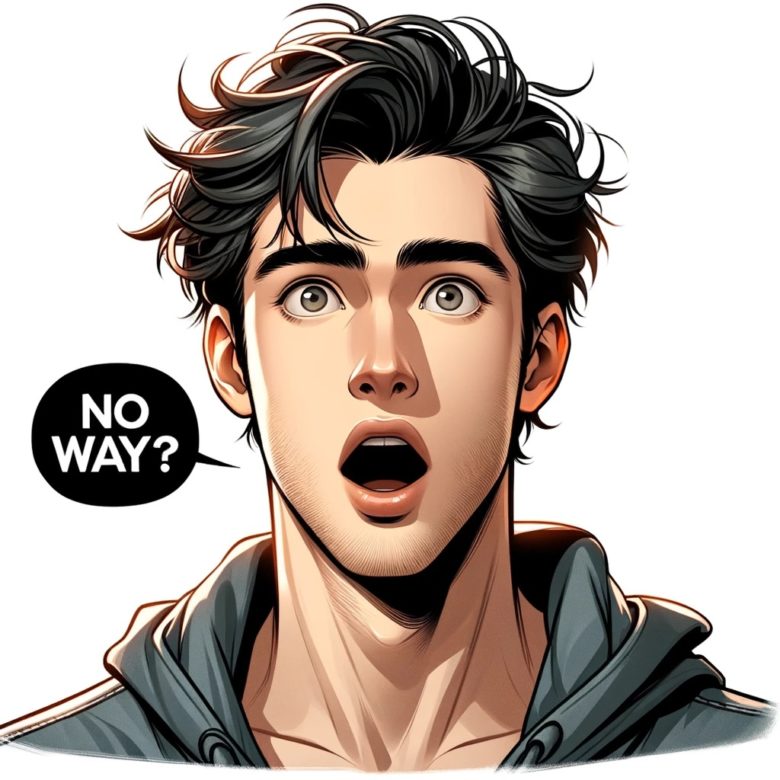
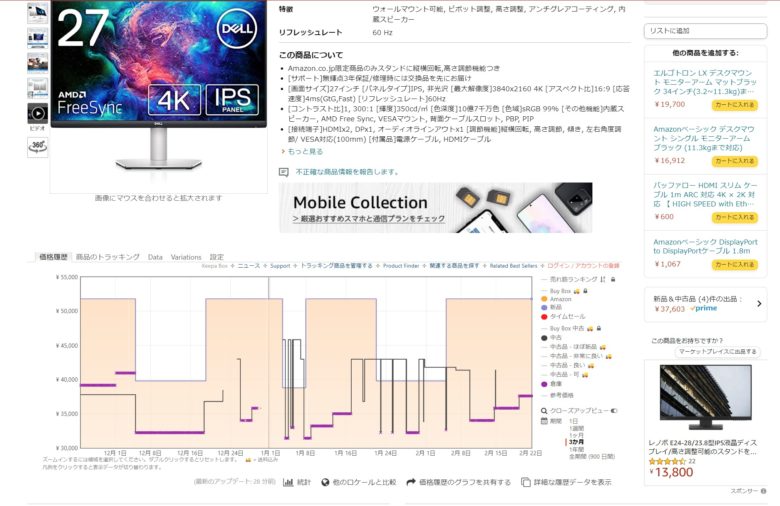
いいところに気付いたね。

Keepa - Amazon Price Trackerという、インストールするだけで、アマゾンの商品の価格変動が見れる
グーグルクロームの拡張機能です
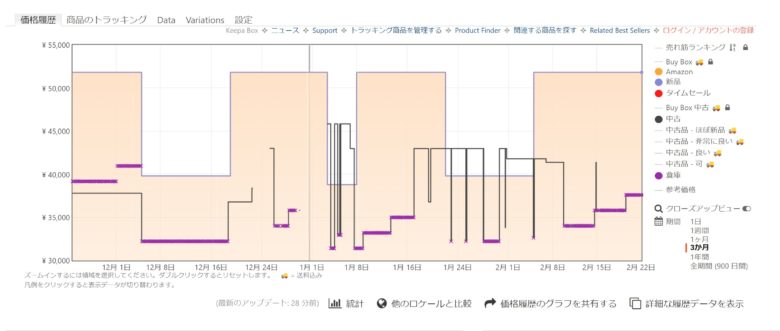
こんな感じで、価格の推移が見て取れるので、
今は高くなっているからちょっと買うのは止めにしよう……………
などの判断基準になります。
こちらのサイトに行って、ダウンロードするだけなので、ぜひダウンロードしてね。
キーボードも勧めてもらったものを買いました。

そうなのよ。
ちなみに私は1,999円で購入しました。
2023/2/22よりも300円ほど安い


で、新しいパソコンだと
4K動画はサクサク編集できてるの?
サクサク動画編集できているのか?
そうです。
それが目的だったので、それが成し遂げられないことには「成功」の二文字はありえないのです。

早速、使っていたノートパソコンから動画編集ソフト「Videopad」を引っ越しさせて使おうとしましたが、
なんか…………
カクカク動作して、スムーズじゃないんですよね
え?
ノートパソコンに比べたら、新しいパソコンは超ハイスペックなのに?

ちなみに、私の使っていたノートパソコンはこんなのでした。
そこにダウンロードして使っていたのがこれ。
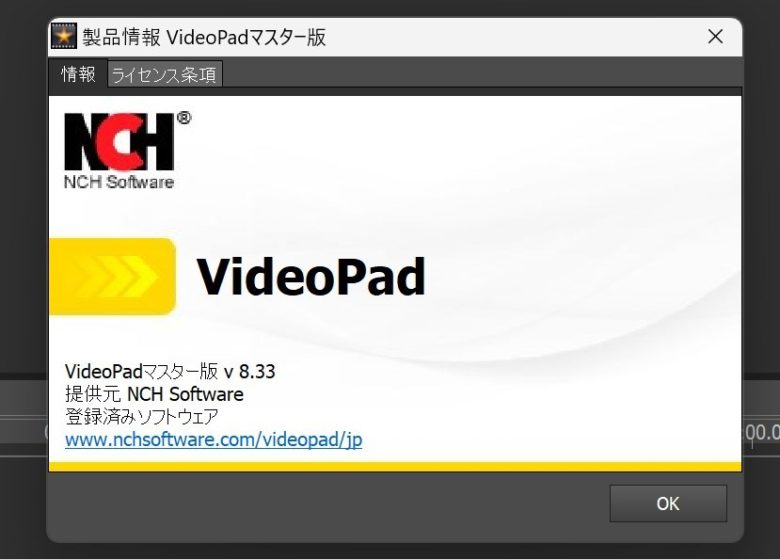
NCH ソフトウェアのビデオパッドという動画編集ソフトです。
2020/6/18に購入。
Videopad 動画編集ソフト マスター版 ($129.00/各): 計$US129.00
2023/2/22の現在は、もっとバージョンアップしていますが、この買取価格ではバージョンアップまで対応していません。
なので、私、購入時のバージョンのまんまでずっーと使っていました。

ホームビデオで録画した子供の部活動動画や、フォトムービーの編集では不便を感じなかったです
なんでこのソフト選んだの?


当時は、あまり深く考えずに検索して、決めちゃった………
でも、今回、新たな確認ができました。
新しいパソコンで古すぎるソフトだとちゃんと作動しない
ってこと。
よって、動画編集ソフトも最新のものに変えようといろいろ調べました。
候補に残ったのが4つ。
Youtube見たり、ネット情報ググったりして残ったのがこの4つ。
有料ソフトの3つを比較すると、
| ソフト名 | 買い切り価格 | サブスク価格 |
|---|---|---|
| PowerDirector | 12,980円、16,980円、20,980円 | 6,204円/1年間、11,976円/1年間 ⇒ 517円/1ヶ月、998円/1ヶ月 |
| Wondershare Filmora 12 Windows | 8,880円 | 6,980円/1年間、7,980円/1年間 ⇒ 582円/1ヶ月、665円/1ヶ月 |
| Adobe Premiere Pro | なし | 単体で22176円/1年間、アドビ製品総合サブスクで47,520円/1年間 ⇒ 単体で1,848円/1ヶ月、アドビ製品総合サブスクで3,960円 |

考えました
- アドビプレミアプロはプロも使ってる本格的ソフトなので、ソフトに慣れていけば、汎用性の高い動画編集のスキルも身につくのではないだろうか?
- いや、でも、五十路の今からそんなスキルを身につけていくより注目すべきは価格だろう
- 年間で22,176円の出費はでかい…………
- パワーディレクターは初心者にも使いやすいソフトだと高評価だし、こちらは年間6,204円の出費とかなりお得感もある
- 使うのなら、買い切りタイプよりも、サブスクタイプの方がアップデートのたびに更新していくので使いやすいことは、前回使ったVideoPadで実感済み………
- フィモーラは前回使っていたVideoPadの購入前に購入すべき候補としてリストアップしていたソフト。今回これを使うべきか?
ね、ね、
機能面は比較しないの?

もちろん機能面も見ました。
見ましたけど………、
機能のどれが必須で、これが欠けているのが致命的………という判断ができるほど動画編集ソフトにも知識がないので、
比較する部分って
- 価格
- 使用可能期間
ぐらいしかないよね?
ならば、無料で使えるダビンチリゾルブがベストじゃない?
ダビンチリゾルブの評価は
無料だと思えないぐらいいろんなことができるソフト
という声が多かったので、まずはダビンチリゾルブからはじめました。
DaVinci Resolve
使ってみて、まだ数日しか経っていないけれど、とりあえずの評価を書いておきましょう。
- 前に使っていたVideoPadよりも複雑なので、すぐには使えませんでした
- が、色んな人がYoutubeに使い方動画(チュートリアル動画)を作っているので、それらを見て学ぶことができました
- なので、今後もなんとかなるはず…………
- 4K動画の動画編集をしても、ソフトはサクサク動きました
- 書き出しのスピードも速く感じます
Insta360 STUDIO 2023
そして、肝心要の「Insta360 STUDIO 2023」
これを使いたくって、ゲーミングパソコンを新調したのだった。
写真と組み合わせて360°動画も使えるようになりました。
やっぱり自分の使いたい場所でアングルを決めやすいし、iPhoneのAI任せの動画よりも楽しい。
頑張って使いこなしましょう。
まとめ
- デジタル素人おじさんが初めて買ったゲーミングパソコンの配線は少々手こずりました
- 販売者である「ゲーミングPC工房⭕初心者歓迎♪」さんの助けがななければもっと手こずっていたでしょう
- 優しいお導きに感謝
- insta360x3の編集ソフト、Insta360 STUDIO 2023 もサクサク動きました
- 動画編集ソフト、DaVinci Resolve もサクサク動きました
- ここに現在進行中のWi-Fi爆速化計画が実を結べば、かなり作業しやすい環境になるはずです